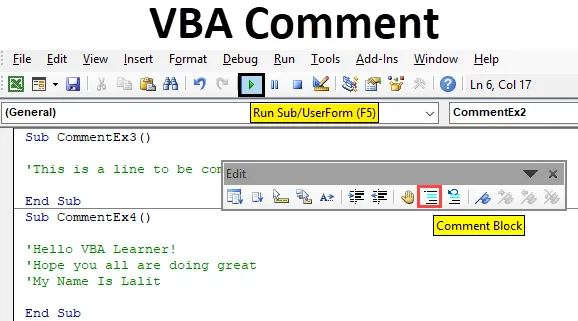
Excel VBA-Kommentar
Das Kommentieren einer Zeile in VBA ist aus Sicht des Programmierers eine sehr einfache und dennoch nützliche Option. Manchmal fällt es uns oft schwer, eine Zeile zu kommentieren, unabhängig davon, wie gut wir programmieren. Kommentare können verwendet werden, um dem Benutzer Anweisungen zum Code oder zur Funktion oder einige Anweisungen in einer Laiensprache zu übermitteln. Dies erleichtert Benutzern / Programmierern das Leben, da diese Codes eine gute Information darüber sein können, worum es in diesem Code geht und wie er verwendet werden kann oder wie einige der Anweisungen / Funktionen miteinander verknüpft sind.
In diesem Artikel werden verschiedene Methoden zum Kommentieren einer einzelnen Zeile und einer Gruppe von Zeilen beschrieben.
Wie kommentiere ich mit VBA?
Sehen wir uns die Beispiele für Comment in Excel VBA an.
Sie können diese Excel-Vorlage für VBA-Kommentare hier herunterladen - Excel-Vorlage für VBA-KommentareBeispiel 1 - Kommentieren einer einzelnen Zeile mit Apostroph / einfachem Anführungszeichen (')
Jeder Text, auf den ein Apostroph folgt, wird in VBA als Kommentar betrachtet und die Ausführung des Hauptcodes wird deaktiviert.
Schritt 1: Fügen Sie ein neues Modul in Ihren Visual Basic-Editor (VBE) ein.
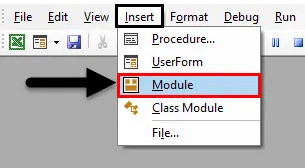
Schritt 2: Definieren Sie eine Unterprozedur im neu eingefügten Modul, um ein Makro in VBE zu erstellen.
Code:
Sub CommentEx1 () End Sub
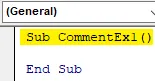
Schritt 3: Schreiben Sie einen beliebigen Text innerhalb des erstellten Makros. Ich werde die Zeile "Dies ist ein Kommentar, der hinzugefügt werden soll" schreiben.
Code:
Sub CommentEx1 () Dies ist ein Kommentar, der hinzugefügt werden soll End Sub
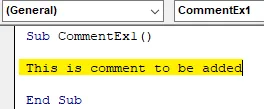
Schritt 4: Fügen Sie vor dem ersten Wort dieser Zeile ein Apostroph (einfaches Anführungszeichen) ein, um diese Zeile als Kommentar zu kennzeichnen.
Code:
Sub CommentEx1 () 'Dies ist ein Kommentar, der hinzugefügt werden soll End Sub
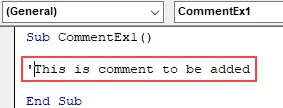
Schritt 5: Sobald Sie ein Apostroph vor dem ersten Wort Ihrer Zeile einfügen, wird es grün. Dies bedeutet, dass die Zeile auskommentiert ist. Siehe den folgenden Screenshot:
Code:
Sub CommentEx1 () 'Dies ist ein Kommentar, der hinzugefügt werden soll End Sub
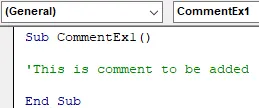
Schritt 6: Mit einem Apostroph können Sie irgendwo in der Mitte Ihres Codes einen Kommentar hinzufügen. Siehe den Beispiel-Screenshot unten:
Code:
Sub CommentEx1 () MsgBox "Dies ist ein hinzuzufügender Kommentar" 'Dies ist ein hinzuzufügender Kommentar End Sub

Wenn Sie diesen Code sehen können, erscheint unter MsgBox ein Text im Meldungsfeld, und es erscheint eine Kommentarzeile, die besagt, dass es sich um eine hinzuzufügende Kommentarzeile handelt.
Schritt 7: Drücken Sie die Taste F5 oder Run, um den Code manuell auszuführen und die Ausgabe wie im folgenden Screenshot zu sehen:
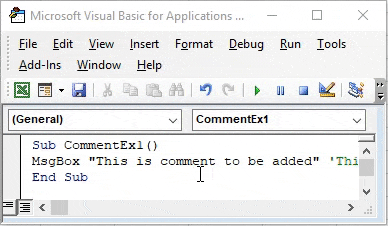
Beispiel 2 - Kommentieren einer einzelnen Zeile mit dem REM-Schlüsselwort in VBA
Dies ist die am wenigsten empfohlene Methode, da sie eigene Fallstricke aufweist. Mal sehen, wie es funktioniert:
Schritt 1: Fügen Sie ein neues Modul in VBE ein.
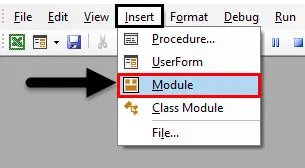
Schritt 2: Definieren Sie eine Unterprozedur zum Erstellen eines Makros.
Code:
Sub CommentEx2 () End Sub
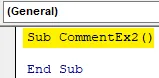
Schritt 3: Fügen Sie eine Textzeile hinzu, die Sie aus dem Code auskommentieren möchten. Ich werde die Zeile "Dies ist eine Kommentarzeile" nehmen.
Code:
Sub CommentEx2 () Dies ist eine Kommentarzeile End Sub
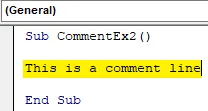
Schritt 4: Verwenden Sie das Schlüsselwort REM am Anfang Ihrer Zeile und es wird in einen Kommentar umgewandelt.
Code:
Sub CommentEx2 () Rem Dies ist eine Kommentarzeile End Sub
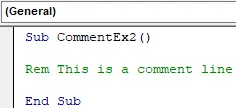
Es gibt einige eigene Fallstricke für REM.
- Mit diesem Schlüsselwort können Sie keinen Kommentar in die Mitte Ihres Codes einfügen.
- Zwischen REM und Ihrer Textzeile muss immer mindestens ein Leerzeichen stehen, damit der Kommentar richtig ausgewertet werden kann.
Beispiel # 3 - Kommentieren einer einzelnen Zeile - Kommentieren / Kommentieren
Bei dieser Methode müssen Sie zu Beginn des Texts kein Apostroph eingeben. Sie müssen lediglich auf die Kommentarschaltfläche am oberen Rand des VBA-Bedienfelds klicken.
Schritt 1: Fügen Sie ein neues Modul ein und definieren Sie eine neue Unterprozedur, um ein Makro zu erstellen.
Code:
Sub CommentEx3 () End Sub
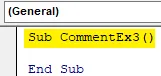
Schritt 2: Fügen Sie eine Kommentarzeile hinzu, die Sie bei der Codeausführung überspringen möchten.
Code:
Sub CommentEx3 () Dies ist eine zu kommentierende Zeile End Sub
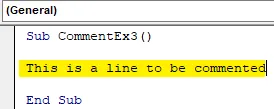
Schritt 3: Bewegen Sie nun den Mauszeiger an eine beliebige Stelle in der Zeile, die Sie auskommentieren möchten.
Code:
Sub CommentEx3 () Dies ist eine zu kommentierende Zeile End Sub
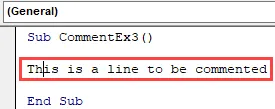
Schritt 4: Klicken Sie im obersten Bereich von VBE auf Ansicht.
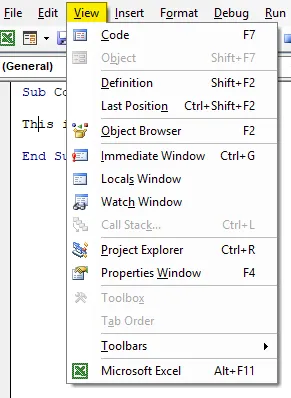
Schritt 5: Navigieren Sie zu Symbolleisten und wählen Sie Bearbeiten
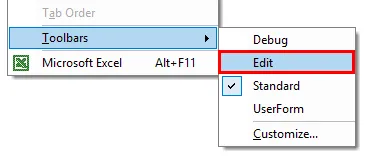
Schritt 6: In VBE wird eine neue Umschaltleiste angezeigt (siehe unten), auf der zwei Schaltflächen für Kommentar und Kommentar entfernen angezeigt werden.
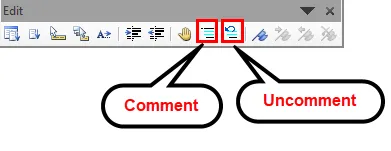
Schritt 7: Klicken Sie auf die Schaltfläche Kommentar, um die zu kommentierende Textzeile anzuzeigen.
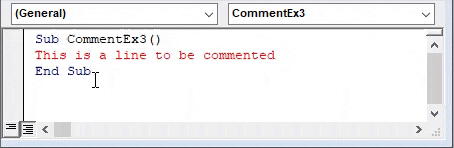
Dies sind einige Methoden, mit denen wir in VBA eine einzelne Zeile kommentieren können. Mal sehen, wie wir eine Gruppe von Zeilen in VBA kommentieren können.
Beispiel # 4 - Kommentieren einer Gruppe von Zeilen in VBA
Leider gibt es in VBA kein einzelnes Schlüsselwort, mit dem eine Gruppe von Zeilen kommentiert werden kann. Mit dem Apostroph können Sie jede Zeile einzeln auskommentieren. Was scheint nicht der richtige Weg zu sein, oder? Ich meine, denken Sie über ein größeres Bild nach, einen Code, in dem Sie Tausende von Kommentaren haben. Sie möchten sie sicherlich nicht einzeln mit Apostroph kommentieren, oder?
Es gibt jedoch eine Methode, um dies in einem einzigen Schuss zu tun.
Schritt 1: Angenommen, Sie haben mehrere Kommentarzeilen (siehe unten):
Code:
Sub CommentEx4 () Hallo VBA-Lerner! Hoffe, es geht euch allen gut. My Name Is Lalit End Sub
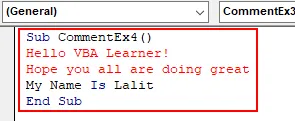
Nun, diese drei Zeilen möchte ich kommentieren. Sie haben bereits die Bearbeitungsumschaltleiste gesehen, die die Schaltfläche Kommentar / Kommentar entfernen enthält.
Schritt 2: Markieren Sie alle Zeilen, die Sie auskommentieren möchten, und klicken Sie in der Bearbeitungsleiste auf die Schaltfläche Kommentar. Sie sehen die Ausgabe wie folgt:

Dieser Zeilenblock wird kommentiert. Sie können auch die Schaltfläche "Kommentar entfernen" verwenden, um den ausgewählten Zeilenbereich zu kommentieren.
Dies ist es aus diesem Artikel, lassen Sie uns die Dinge mit ein paar Dingen einpacken, an die wir uns erinnern müssen.
Dinge, an die man sich erinnern sollte
- Eine einzelne Zeile kann mit Apostroph oder REM-Schlüsselwort auskommentiert werden. Platzieren Sie sie am Anfang der Zeile.
- Für einen Block der Textzeile ist die Schaltfläche Kommentar / Kommentar entfernen praktisch, um einen Zeilenblock zu kommentieren / zu kommentieren.
- Ein Apostroph kann überall in der Mitte des Codes verwendet werden. In diesem Fall wird die Zeile neben dem Apostroph als Kommentar betrachtet.
- REM Kann nirgendwo in der Leitung verwendet werden. Mit diesem Schlüsselwort können Sie den Text nur am Zeilenanfang auskommentieren.
Empfohlene Artikel
Dies ist eine Anleitung zu VBA Comment. Hier wird die Verwendung von Comment in Excel VBA zusammen mit einigen praktischen Beispielen und einer herunterladbaren Excel-Vorlage erläutert. Sie können auch unsere anderen Artikelvorschläge durchgehen -
- Wie verwende ich VBA While Loop?
- VBA Duplikate entfernen
- Grundlegendes zu VBA-Datentypen
- VBA Sleep mit Beispielen
- Was ist die VBA MID-Funktion?